【www.guakaob.com--硬件】
电脑屏幕蓝屏怎么办 篇一:《电脑蓝屏是怎么回事》
电脑蓝屏是怎么回事
看到有不少人提出蓝屏问题,认真总结了一下,辛辛苦苦终于把方法写出来了,希望能给到你帮助,要采纳我的答案哦噢:原因一:程序出错会蓝屏。有时只是某一个程序或驱动程序一时犯错, 重启后就可以改过自新了。原因二:新硬件加入不当会蓝屏。检查新硬件是否插牢,将其拔下, 然后换个插槽试试, 并安装最新的驱动程序。原因三:新驱动加入不当会蓝屏。如果刚安装完某个硬件的新驱动出现了蓝屏故障,请到安全模式来卸载或禁用这个新驱动 (进入‚安全模式‛方法一:开机时迅速按下F8键选择‚安全模式‛。方法二:第1,开始--运行--输入msconfig--确定--点击‚Boot.ini‛标签;第2,选择‚/SAFENOOT‛;第3,点击‚确定‛保存退出重启电脑;第4,重启之后出现的WindowsXP高级选项菜单选择‚安全模式‛即可;第5,如果要取消‚高级选项菜单‛重复上述步骤,不同的是第2步取消选择‚/SAFENOOT‛。)原因四:病毒入侵会蓝屏。比如冲击波和振荡波等病毒有时会导致Windows蓝屏死机,因此查杀病毒必不可少。原因五:新装的电脑有时也会蓝屏。对于新装的电脑经常出现蓝屏问题, 应该检查并升级BIOS到最新版本。原因六:系统文件被替换会蓝屏。开始--运行sfc /scannow来检查系统文件是否被替换,然后用系统安装盘来恢复(不会的人直接重装系统最快捷)。 如果是以上原因或者不是都可以用以下常用
的蓝屏解决方法:开机时快速按下F8键就会出现高级启动选项菜单, 接着选择‚最后一次正确配臵‛启动电脑就可以了
蓝屏故障和其它故障一样,根据成因大致可以分为软件和硬件两个方面。现在还是遵循先软后硬的原则来看看故障的成因和解决办法吧!
一、软件引起的蓝屏故障
1.重要文件损坏或丢失引起的蓝屏故障(包括病毒所致)。 实例:Win98中的VxD(虚拟设备驱动程序)或是.DLL动态连接库 之类的重要文件丢失,情况一般会比较严重,会出现‚蓝屏警告‛。
解决方法一:记下所丢失或损坏的文件名用Win98启动盘中的‚Ext‛命令从Win98安装盘中提取和恢复被损坏或丢失的文件,步骤如下:
(1)用Win98启动盘引导计算机,在提示符下敲入‚Ext‛命令。
(2)在提示‚Please enter the path to the Windows CAB files( a):‛后输入Win98安装压缩包所在的完整路径,如‚F\Pwin98\Win98‛,完成后回车。
(3)在提示‚Please enter the name(s)of the file(s) you want to extract:‛后输入你记下的丢失文件名,如‚Bios.Vxd‛,回车。
(4)在解压路径提示‚Please enter path to extract to(‘Enter’ for current directory):‛后输入文件将被解压到的完整路径,如‚C \Windows\System‛并敲回车。
(5)最后出现确认提示‚Is this Ok?(y/n):‛,输入‚y‛后回车。‚Ext‛程序会自动查找安装盘中的CAB压缩包,并将文件释放到指定的位臵。
(6)重新启动即可。
解决方法二:用杀毒软件杀毒。有的病毒可能会破坏注册表项杀毒后注册表应恢复中毒之前的备份。
解决方法三:如果能启动图形界面,可以采取重装主板以及显卡的驱动程序,和进行‚系统文件扫描‛来恢复被破坏或丢失的文件。‚系统文件扫描‛的方法为单击‚开始/程序/附件/系统工具/系统信息/工具/系统文件检查器‛,然后扫描改动过的文件即可。
2.注册表损坏导致文件指向错误所引起的蓝屏。
实例:注册表的擅自改动(包括人为地改动和软件安装时的自动替换)其现象表现为开机或是在调用程序时出现蓝屏,并且屏幕有出错信息显示(包含出错的文件名)。
解决方法一:恢复备份。
(1)单击‚开始/关机/重新启动计算机并切换到MS-DOS方式‛,然后单击‚是‛;
(2)进入Windows目录下。例如,如果你的Windows安装在
‚C\Windows‛ 目录下,应键入以下内容‚CD C\WINDOWS‛后回车;
(3)键入‚SCANREG\RESTORE‛后回车。
(4)按照上述步骤,可以将注册表恢复到最近一次启动计算机时的状态。
解决方法二:删除键值。
如果是在卸载程序后出现蓝屏的话,笔者断定故障是由于程序卸载不完善造成的。解决这类问题非常简单,首先你要记下出错的文件名,然后再到注册表中找到以下分支‚HKEY_LOCAL_MACHINE\System
\CurrentControlSet\Services\VxD‛。在‚查找‛中输入刚才的文件名,把查到的键值删除即可。此时,千万不要忘记备份注册表哦!
典型案例:笔者在删除金山毒霸时中途死机,重新启动后刚看到桌面的图标就出现蓝屏,并伴有错误信息出现。错误信息中提到Kavkrnl.vxd文件找不到,笔者首先根据文件名的前两个字符确定该文件不是Win98的系统文件,ka开头的应是金山毒霸的虚拟设备驱动程序。基本判断为文件指向错误,于是决定删除它在注册表中相应键值。在注册表编辑器的查找中输入‚Kavkrnl.vxd‛,将它在‚HKEY_LOCAL_
MACHINE\System\CurrentControlSet\Services\VxD‛中的相应主键值删除,重启后故障消除。
3.System.ini 文件错误引起的‚蓝屏‛。
实例:软件卸载或是安装后未即时更新System.ini 文件所造成的错误。
解决方法:禁用注册表中该项或是重新安装相应的软件或驱动程序。
4.Win98自身的不完善造成的蓝屏。
实例:Win98的sp1和Microsoft的Vxd_fix.exe补丁程序对Win98的稳定性起着至关重要的作用。
解决方法:快去下载吧,如华军网站南京站http
//nj.onlinedown.net/Win98SP1.htmWin98sp1 及http//nj.onlinedown.net/Windows98VxDpatch.htm Vxd_fix.exe 。
5.系统资源耗尽引起的蓝屏故障。
实例:蓝屏故障常常发生在进行一项比较大的工作时,或是在保存复制的时候,且往往发生得比较突然。这类故障的发生原因主要是与三个堆资源(系统资源、用户资源、GDI资源)的占用情况有关。
解决方法:打开你的资源状况监视器,看一下剩余资源,如果你的三种资源都在50%甚至更低,就很容易出现诸如‚非法操作‛、‚蓝屏‛或‚死机‛故障。为此,必须减少资源浪费,减少不必要的程序加载,避免同时运行大程序(图形、声音和视频软件),例如加载计划任务程序,输入法和声音指示器,声卡的
电脑屏幕蓝屏怎么办 篇二:《电脑突然出现蓝屏怎么回事》(电脑屏幕蓝屏怎么办)
电脑突然出现蓝屏怎么回事,还用英文写什么东西损害之类的?
蓝屏"的硬件原因及解决
"蓝屏"现象多和内存大小、CPU频率、光驱、硬盘碎片等等关系密切......在计算机的使用过程中,经常会遇到蓝屏的情况。对于初学者来讲,好象就是一场电脑灾难一样,不知所措。其实只要了解了原因之后就不用怕了。造成计算机蓝屏的原因有很多种,硬件方面的原因总体可以概括为以下几种:
一、屏幕显示系统忙,请按任意键继续……
1、虚拟内存不足造成系统多任务运算错误
虚拟内存是WINDOWS系统所特有的一种解决系统资源不足的方法,其一般要求主引导区的硬盘剩余空间是其物理内存的2-3倍。而一些发烧友为了充分利用空间,将自己的硬盘塞到满满的,忙记了WINDOWS这个苛刻的要求。结果导致虚拟内存因硬盘空间不足而出现运算错误,所以就出现蓝屏。要解决这个问题好简单,尽量不要把硬盘塞得满满的,要经常删除一些系统产生的临时文件、交换文件,从而可以释放空间。或可以手动配置虚拟内存,选择高级,把虚拟内存的默认地址,转到其他的逻辑盘下。这样就可以避免了因虚拟内存不足而引起的蓝屏。
2、CPU超频导致运算错误
超频对于发烧友来说是常事,所以由超频所引起的各种故障也就在所难免了。超频,就本身而言就是在原有的基础上完成更高的性能,但由于进行了超载运算,造成其内部运算过多,使CPU过热,从而导致系统运算错误。有些CPU的超频性能比较好,如INTEL的赛扬处理器和AMD-K6-2处理器还算较好的,但有时也会出现一些莫名其妙的错误。(例如:我曾试过将INTEL赛扬300A,在超频到450时,软驱在没有接受命令时,进行读盘操作)。INTEL的低于200的CPU以及AMD-K5的超频能力就不是那么好。建议高档的CPU要超频时,那么散热工作一定要做好,最好装一个大的风扇,再加上一些硅胶之类的散热材料。至于一些低档的CPU我建议你就最好不要超频了,免得超频达不到预想的效果反而经常出现蓝屏影响计算机的正常速度。
二、内存条的互不兼容或损坏引起运算错误
这时个最直观的现象,因为这个现象往往在一开机的时候就可以见到,根本启动不了计算机,画面提示出内存有问题,问你是否要继续。造成这种错误是物理上的损坏内存或者内存与其它硬件不兼容所致。这时候只有换过另外的内存了。
三、光驱在读盘时被非正常打开所至
这个现象是在光驱正在读取数据时,由于被误操作打开而导致出现蓝屏。这个问题不影响系统正常动作,只要再弹入光盘或按ESC键就可以。
以上是我在维护计算机中碰到导致蓝屏的几种原因,或许还会有其他一些莫名其妙的问题导致计算机出现蓝屏。不管怎样,遇到这类问题后,应先仔细分析问题发生的原因,然后再着手解决。
四、硬件剩余空间太小或碎片太多
由于Win9X运行时需要用硬盘作虚拟内存,这就要求硬盘必须保留一定的自由空间以保证程序的正常运行。一般而言,最低应保证100MB以上的空间,否则出现“蓝屏”很可能与硬盘剩余空间太小有关。另外,硬盘的碎片太多,也容易导致“蓝屏”的出现。因此,每隔一段时间进行一次碎片整理是必要的。
五、系统硬件冲突
这种现象导致“蓝屏”也比较常见。实践中经常遇到的是声卡或显示卡的设置冲突。在“控制面板”→“系统”→“设备管理”中检查是否存在带有黄色问号或感叹号的设备,如存在可试着先将其删除,并重新启动电脑,由Win9X自动调整,一般可以解决问题。若还不行,可手工进行调整或升级相应的驱动程序。
"蓝屏"的软件原因及解决
与硬件密切联系的是软件,有时软件在"蓝屏"现象中也"功不可没",加载了过多的程序、注册表有问题、软硬不兼容、驱动程序有问题,相对于硬件原因来说要不易察觉些,可要多加注意.........
一、启动时加载程序过多
不要在启动时加载过多的应用程序(尤其是你的内存小于64MB),以免使系统资源消耗殆尽。正常情况下,Win9X启动后系统资源应不低于90%。最好维持在90%以上,若启动后未运行任何程序就低于70%,就需要卸掉一部分应用程序,否则就可能出现“蓝屏”。
二、应用程序存在着BUG
有些应用程序设计上存在着缺陷或错误,运行时有可能与Win9X发生冲突或争夺资源,造成Win9X无法为其分配内存地址或遇到其保护性错误。这种BUG可能是无法预知的,免费软件最为常见。另外,由于一些用户还在使用盗版软件(包括盗版Win9X),这些盗版软件在解密过程中会破坏和丢失部分源代码,使软件十分不稳定,不可靠,也常常导致“蓝屏”。
三、遭到不明的程序或病毒攻击所至
这个现象只要是平时我们在上网的时候遇到的,当我们在冲浪的时候,特别是进到一些BBS站时,可能暴露了自己的IP,被"黑客"用一些软件攻击所至。对互这种情况最好就是在自己的计算机上安装一些防御软件。再有就是登录BBS要进行安全设置,隐藏自己IP。
四、版本冲突
有些应用程序需调用特定版本的动态链接库DLL,如果在安装软件时,旧版本的DLL覆盖了新版本的DLL,或者删除应用程序时,误删了有用的DLL文件,就可能使上述调用失败,从而出现“蓝屏”。不妨重新安装试一试。
五、注册表中存在错误或损坏
很多情况下这是出现“蓝屏”的主要原因。注册表保存着Win9X的硬件配置、应用程序设置和用户资料等重要数据,如果注册表出现错误或被损坏,就很可能出现“蓝屏”。如果你的电脑经常出现“蓝屏”,你首先就应考虑是注册表出现了问题,应及时对其检测、修复,避免更大的损失。
六、软硬件不兼容
新技术、新硬件的发展很快,如果安装了新的硬件常常出现“蓝屏”,那多半与主板的BIOS或驱动程序太旧有关,以致不能很好支持硬件。如果你的主板支持BIOS升级,应尽快升级到最新版本或安装最新的设备驱动程序。
Windows 2000"蓝屏"分析与解决篇
Win2000也许可以说得上是一个划时代的操作系统,但是它仍然不能够避免蓝屏死机(Blue Screen of Death)问题,Win2000的"蓝屏"(BSOD)和NT4以前的"蓝屏"消息是完全不同的。最大的不同就是NT中的BSOD只包含一个通用的停止消息类型(就是实际的出错代码), 但是Win2000的BSOD包含有两种消息类型:停止消息和硬件消息。停止消息是指,当win2000的内核发现一个它不能够恢复的软件错误时候产生的错误消息,它分为:常规停止消息、安装停止消息、可执行程序安装停止消息、软件陷阱停止消息四种类型......针对Windows2000的蓝屏,在上述概括的现象与对策基础上,我们分两方面来分析:
Windows 2000中蓝屏死机之停止信息分析
简介:什么是蓝屏死机(BSOD)问题?
BSOD就是显示在蓝色屏幕背景下的出错信息。一般这种出错信息严重到你的整个操作系统当机,你只有重新冷启动的选择。
刨析BSOD
BSOD可以分成独立的几部分,每部分包含有有价值的错误处理信息。这几部分包括:
1、bug检查部分:这是BSOD中包含实际出错消息的位置。在这部分中,你应该注意的是出错代码(就是在单词“Stop”后面的十六进制数字)和错误符号(就是紧跟在出错代码后的单词)
2、推荐用户采取行动部分:这部分经常包含一些一般的指导你如何纠正错误的步骤的消息。
3、调试端口信息部分:这部分包含有你应该如何设置你的内核调试器的信息。内核调试器是让你可以通过手工连接到计算机并对进程进行调试的工具。
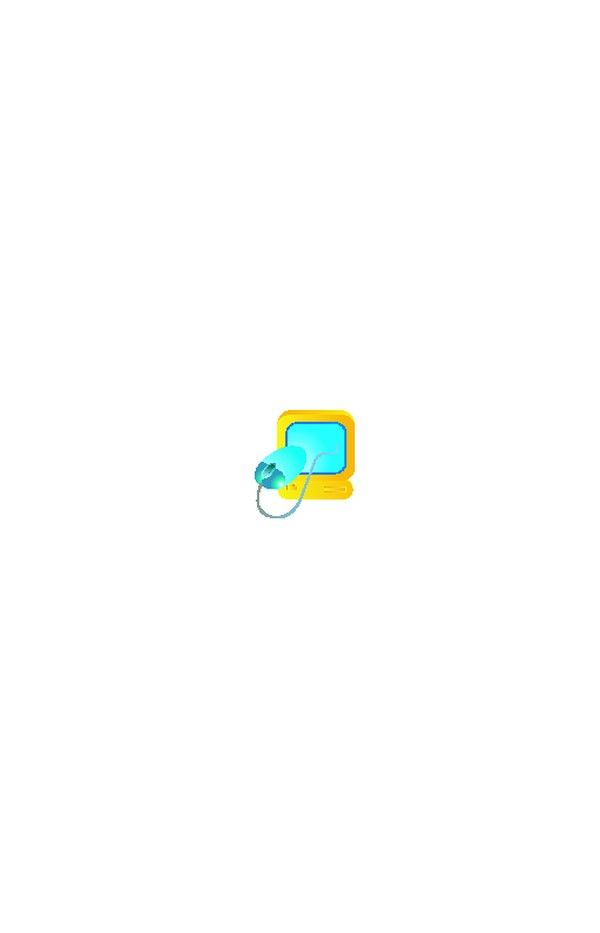
下面是一个具体的BSOD例子:
*** Stop: 0x0000001E (0xF24A447A, 0X00000001, 0X0000000)
KMODE_EXCEPTION_NOT_HANDLED
*** Address F24A447A base at f24A0000, DateStamp 35825ef8d - wdmaud.sys
If this is the first time you've seen this Stop error screen, restart your computer.
If this screen appears again, follow these steps:
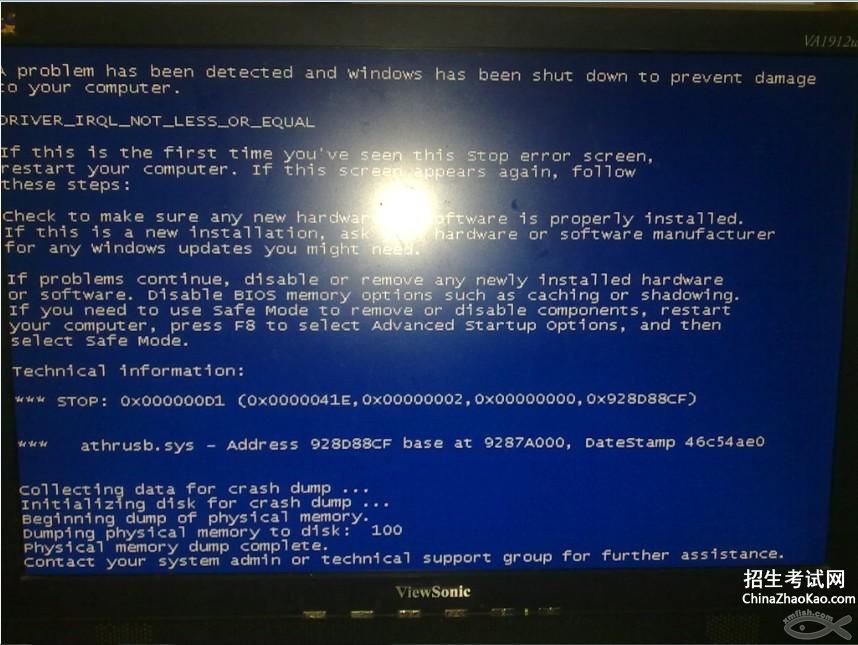
Check to be sure you have adequate disk space. If a driver is identified in the
Stop message, disable the driver or check with the manufacturer for driver updates.
Try changing video adapters.
Check with your hardware vendor for any BIOS updates. Disable BIOS memory options
such as caching or shadowing. If you need to use Safe Mode to remove or disable
components, restart your computer, press F8 to select Advanced Startup Options,
and then select Safe Mode.
Refer to your Getting Started manual for more information on troubleshooting Stop errors.

Kernel Debugger Using: COM2 (Port 0x2f8, Baud Rate 19200)
Beginning dump of physical memory
Physical memory dump complete. Contact your system administrator or technical support group.
根据这个具体的例子,按照上面刨析的BSOD四个部分,下面一一介绍:
bug检查部分:
这是BSOD中包含实际出错消息的位置。它看上去就是下面的代码:
*** Stop: 0x0000001E (0xF24A447A, 0X00000001, 0X0000000)
KMODE_EXCEPTION_NOT_HANDLED *** Address F24A447A base at f24A0000, DateStamp 35825ef8d - wdmaud.sys
其中错误代码是一个紧跟在Stop后面的十六进制数,在这里面它由其它四个数字组成。
而错误符号是指紧随其后的KMODE_EXCEPTION_NOT_HANDLED.
在一些BSOD出错信息中,一个内存位置和文件名出现在错误符号的后面。这个信息告诉了当错误发生的时候在内存中的位置和哪个文件导致了错误的发生。当然你是否能够看到该信息是由哪种停止消息类型来决定的。在一些实际运用中,你只能够看到上面的第一行。而这里通常是表示由显示服务中导致的问题。 推荐用户采取行动部分:
在上面的例子中推荐用户采取行动部分如下:
If this is the first time you've seen this Stop error screen, restart your computer. If this screen
appears again, follow these steps:
Check to be sure you have adequate disk space. If a driver is identified in the Stop message,
disable the driver or check with the manufacturer for driver updates. Try changing video adapters.
Check with your hardware vendor for any BIOS updates. Disable BIOS memory options such as caching or shadowing. If you need to use Safe Mode to remove or disable components, restart your computer, press F8 to select Advanced Startup Options, and then select Safe Mode.
Refer to your Getting Started manual for more information on troubleshooting Stop errors.
推荐用户采取行动部分通常是推荐用户在遇到了出错信息后应该采取的解决步骤。在消息中可以看到,解决一个BSOD也许只要重新启动或则整理出足够大的剩余空间就能够解决了。尽管这样的方法偶尔会起到作用,但是实际上要解决BSOD经常要远远复杂得多。
调试端口信息部分:
这部分包含有你应该如何设置你的内核调试器的信息。我会在以后的网站里面详细介绍什么是2000的内核调试器。在上面的例子中,这部分内容是:
Kernel Debugger Using: COM2 (Port 0x2f8, Baud Rate 19200)
Beginning dump of physical memory Physical memory dump complete. Contact your system
administrator or technical support group.(电脑屏幕蓝屏怎么办)
停止信息的四种类型
当程序或则驱动程序发生了一个不能够控制的错误消息或则试图执行一个非法指令时,系统就会发生停止出错信息。而这种信息通常由四种类型组成。
1、常规停止消息:在正常的使用win2000时发生的停止消息
常规停止消息通常是最难解决的出错信息,因为有可能有无数的原因能够导致错误的发生。
2、安装停止消息:在安装win2000过程中的停止消息,通常由你的系统中存在和2000不兼容的硬件设备引起的。
解决办法是你查看系统中的硬件设备,找到没有列出在2000兼容列表中的设备。然后和你的硬件设备厂商联系看他们是否能够给你提供该设备的驱动程序。如果他们不能,那你只好从你的系统中删除该设备,并用其它的可以兼容的设备替换掉。
如果你的所有硬件都是兼容的,你也许是存在有两个互相冲突的硬件设备。要解决这个问题,先移走任何不是必要的硬件设备,然后重新装载2000,一旦2000装载成功后,把所有移走的设备全部重新加入到系统中。这样做,通常能够解决这个问题,至少能够告诉你哪些硬件是有冲突的。
3、可执行程序安装停止消息:表示发生在2000安装过程中第4个阶段(执行程序部分)的停止消息。 安装2000在可执行程序的安装过程中有两个阶段。第一个阶段是禁止硬件中断同时装载一些基本的组件,例如硬件提取层。第二个阶段是初始化你系统中所有的硬件。如果你在安装程序到了这个阶段的时候收到了停止消息错误。需要再次运行诊断程序,来判断你的硬件是否都工作正常。然后重新安装2000。如果你仍然遇到这个出错消息,那么就需要和微软技术支持部打交道了。
4、软件陷阱停止消息:由于软件中的错误陷阱并且当程序试图执行一个非法指令的时候发生的停止消息。
由于软件中的错误陷阱并且当程序试图执行一个非法指令的时候发生的停止消息。例如,程序试图向一个本来是保存数字的变量写字符串的时候,这个错误就有可能发生。如果你遇到了这种类型的错误,需要记下出错信息,是什么软件导致了错误,一般这些软件都有新的版本来纠正这些错误的。
当你遇到了停止消息时候可能需要的解决问题的步骤:
首先判断你最近是不是在系统中有任何的变动。如果你有,那么这些变动经常是问题产生的根源。试图删除或者移走新的硬件或软件,看是否能够解决问题。检查系统中的硬件,最好如果有硬件检测程序的话,可以运行该程序进行检测,同时重新插放你的内存卡和扩展卡。
如果你的停止信息是发生在启动中或刚启动的过程中,那么这有可能是你的某个服务或则设备驱动程序中的问题。可以尝试将机器启动到安全模式。如果你的2000系统能够启动成功安全模式,那么表示你的猜测是正确的。
同时要确保你的防病毒程序是设计成和win2000兼容的,并且随时保持更新。如果错误仍然发生,那么进入你的CMOS设置,禁止掉BIOS中的象缓存或则shadow之类的选项,然后重新启动。
Windows 2000蓝屏死机之STOP对"症"下药
从理论上讲,纯32位的Windows 2000是不会出现死机的,但是这仅仅是理论上。病毒或硬件和硬件驱动程序不匹配等原因将造成Windows2000的崩溃,当Windows 2000出现死机时,显示器屏幕将变为蓝色,然后出现STOP故障提示信息。下面我们分别介绍通用的STOP故障处理方法和特殊的STOP故障排除。
通用STOP故障处理
1.首先使用新版杀毒软件检查计算机上是否有病毒。
2.如果Windows 2000可以启动,请检查“事件查看器”中的信息,以确定导致故障的设备或驱动程序。启动“事件查看器”的方法是:“开始”\“设置”\“控制面板”\“管理工具”\“事件查看器”\“系统日志”。
3.如果不能启动计算机,试着用“安全模式”或“最后一次正确的配置”启动计算机,然后删除或禁用新安装的附加程序或驱动程序。如果用“安全模式”启动不了计算机,可使用修复控制台。修复控制台可以禁用一些服务、重新命名设备驱动程序、检修引导扇区或主引导记录。
4.拆下新安装的硬件设备(RAM、适配卡、硬盘、调制解调器等等)。
5.确保已经更新了硬件设备的驱动程序,以及系统有最新的BIOS。
6.运行由计算机制造商提供的系统诊断工具,尤其是内存检查。
7.检查Microsoft兼容硬件列表(HCL),确保所有的硬件和驱动程序都与Windows2000兼容。Hcl.txt在Windows 2000 CD-ROM的\Support文件夹中。
8.在BIOS中禁用内存缓存功能。
9.重新启动计算机,在启动屏幕处,按F8进入“高级启动选项”,然后选择“最后一次正确的配置”。(注:使用“最后一次正确的配置”的方式启动计算机,计算机的所有设置被重置为最后一次成功启动时的配置。)
10.如果能够访问Web,请进入/ntserver/,单击“Support”/“Search
Knowledge Base”,在“Type your keywords here”处,输入“stop”和相应的号码(如出现STOP消息
“stop:0x0000000A”,可在此输入“stop0x0000000A”),按Enter键,就可以找出所出现的STOP问题的解决方法。(E文)
部分STOP代码
STOP消息 0x0000000A故障(刚加入新设备时)(电脑屏幕蓝屏怎么办)
通常原因 驱动程序使用了不正常的内存地址。
1.在安装过程中,屏幕上提示“安装程序正在检查计算机硬件配置”时,按F5,根据提示选择合适的计算机类型。例如,如果计算机是单处理器,请选择“标准PC”。
2.在BIOS中禁用内存缓存功能。(电脑屏幕蓝屏怎么办)
3.拆下所有适配卡,并断开所有不是启动计算机所必需的硬件设备,再重新安装Windows2000。
4.如果系统配有SCSI适配卡,请向适配卡销售商索取最新的Windows2000驱动程序,禁用同步协商功能,检查终结头和设备的SCSI ID号。
5.如果系统配有IDE设备,设IDE端口为Primary。检查IDE设备的Master/Slave/Only设置。除了硬盘,拆下其它所有的IDE设备。
6.运行由计算机制造商提供的系统诊断工具,尤其是内存检查。
7.检查Microsoft兼容硬件列表(HCL),确保所有的硬件和驱动程序都与Windows2000兼容。
8.重新启动计算机。在启动屏幕处,按F8进入“高级启动选项”,然后选择“最后一次正确的配置”。 STOP消息 0x0000001E故障
1.检查是否有充分的磁盘空间,尤其是新安装。
电脑屏幕蓝屏怎么办 篇三:《电脑蓝屏怎么解决?电脑蓝屏的原因是什么?开机蓝屏怎么办?》
电脑蓝屏怎么解决?电脑蓝屏的原因是什么?开机蓝屏怎么办?
一、电脑蓝屏的含义
1、故障检查信息
***STOP0x0000001E(0xC0000005,0xFDE38AF9,0x0000001,0x7E8B0EB4)
KMODE_EXCEPTION_NOT_HANDLED***其中错误的第一部分是停机码(StopCode)也就是STOP0x0000001E,用于识别已发生错误的类型,错误第二部分是被括号括起来的四个数字集,表示随机的开发人员定义的参数(这个参数对于普通用户根本无法理解,只有驱动程序编写者或者微软操作系统的开发人员才懂).第三部分是错误名.信息第一行通常用来识别生产错误的驱动程序或者设备.这种信息多数很简洁,但停机码可以作为搜索项在微软知识库和其他技术资料中使用
2.推荐操作
蓝屏第二部分是推荐用户进行的操作信息.有时,推荐的操作仅仅是一般性的建议(比如:到销售商网站查找BIOS的更新等);有时,也就是显示一条与当前问题相关的提示.一般来说,惟一的建议就是重启.
3.调试端口告诉用户内存转储映像是否写到磁盘商了,使用内存转储映像可以确定发生问题的性质,还会告诉用户调试信息是否被传到另一台电脑商,以及使用了什么端口完成这次通讯.不过,这里的信息对于普通用户来说,没有什么意义.有时保卫科可以顺利的查到是哪个生产小组的问题,会在第一部分明确报告是哪个文件犯的错,但常常它也只能查个大概范围,而无法明确指明问题所在.由于工厂全面被迫停止,只有重新整顿开工,有时,那个生产小组会意识到错误,不再重犯.但有时仍然会试图哄抢零件,于是厂领导不得不重复停工决定(不能启动并显示蓝屏信息,或在进行相同操作时再次出现蓝屏).
二、电脑开机蓝屏的处理方法
Windows2K/XP蓝屏信息非常多,无法在一篇文章中全面讲解,但他们产生的原因往往集中在不兼容的硬件和驱动程序、有问题的软件、病毒等,因此首先为大家提供了一些常规的解决方案,在遇到蓝屏错误时,应先对照这些方案进行排除.
1.重启
有时只是某个程序或驱动程序一时犯错,重启后他们会改过自新.(注意:此时参见7.查询停机码)
2.新硬件
首先,应该检查新硬件是否插牢,这个被许多人忽视的问题往往会引发许多莫名其妙的故障.如果确认没有问题,将其拔下,然后换个插槽试试,并安装最新的驱动程序.同时还应对照微软网站的硬件兼容类别检查一下硬件是否与操作系统兼容.如果你的硬件没有在表中,那么就得到硬件厂商网站进行查询,或者拨打他们的咨询电话.
WindowsXP的硬件兼容列表
Windows2K的硬件兼容类别
3.新驱动和新服务
如果刚安装完某个硬件的新驱动,或安装了某个软件,而它又在系统服务中添加了相应项目(比如:杀毒软件、CPU降温软件、防火墙软件等),在重启或使用中出现了蓝屏故障,请到安全模式来卸载或禁用它们.
4.检查病毒
比如冲击波和振荡波等病毒有时会导致Windows蓝屏死机,因此查杀病毒必不可少.同时一些木马间谍软件也会引发蓝屏,所以最好再用相关工具进行扫描检查.
5.检查BIOS和硬件兼容性
对于新装的电脑经常出现蓝屏问题,应该检查并升级BIOS到最新版本,同时关闭其中的内存相关项,比如:缓存和映射.另外,还应该对照微软的硬件兼容列表检查自己的硬件.还有就是,如果主板BIOS无法支持大容量硬盘也会导致蓝屏,需要对其进行升级.
小提示:
BIOS的缓存和映射项
VideoBIOSShadowing(视频BIOS映射)
Shadowingaddressranges(映射地址列)
SystemBIOSCacheable(系统BIOS缓冲)
VideoBIOSCacheable(视频BIOS缓冲)
VideoRAMCacheable(视频内存缓冲)
6.检查系统日志
在开始-->菜单中输入:EventVwr.msc,回车出现"事件查看器",注意检查其中的"系统日志"和"应用程序日志"中表明"错误"的项.
7.查询停机码
把蓝屏中密密麻麻的E文记下来,接着到其他电脑中上网,进入微软帮助与支持网站
8.最后一次正确配置
一般情况下,蓝屏都出现于更新了硬件驱动或新加硬件并安装其驱动后,这时Windows2K/XP提供的"最后一次正确配置"就是解决蓝屏的快捷方式.重启系统,在出现启动菜单时按下F8键就会出现高级启动选项菜单,接着选择"最后一次正确配置".
9.安装最新的系统补丁和ServicePack
有些蓝屏是Windows本身存在缺陷造成的,应此可通过安装最新的系统补丁和ServicePack来解决.
三、蓝屏代码含义和相应的解决方法
1、0x0000000A:IRQL_NOT_LESS_OR_EQUAL
◆错误分析:主要是由问题的驱动程序、有缺陷或不兼容的硬件与软件造成的.从技术角度讲.表明在内核模式中存在以太高的进程内部请求级别(IRQL)访问其没有权限访问的内存地址.
◇解决方案:请用前面介绍的解决方案中的2、3、5、8、9方案尝试排除.
2、0x00000012:TRAP_CAUSE_UNKNOWN
◆错误分析:如果遇到这个错误信息,那么很不幸,应为KeBudCheck分析的结果是错误原因
未知.
◇解决方案:既然微软都帮不上忙,就得靠自己了,请仔细回想这个错误是什么时候出现的;第一次发生时你对系统做了哪些操作;发生时正在进行什么操作.从这些信息中找出可能的原因,从而选择相应解决方案尝试排除.
3、0x0000001A:MEMORY_MANAGEMENT
◆错误分析:这个内存管理错误往往是由硬件引起的,比如:新安装的硬件、内存本身有问题等.
◇解决方案:如果是在安装Windows时出现,有可能是由于你的电脑达不到安装Windows的最小内存和磁盘要求.
4、0x0000001E:KMODE_EXCEPTION_NOT_HANDLED
◆错误分析:Windows内核检查到一个非法或者未知的进程指令,这个停机码一般是由问题的内存或是与前面0x0000000A相似的原因造成的.
◇解决方法:
(1)硬件兼容有问题:请对照前面提到的最新硬件兼容性列表,查看所有硬件是否包含在该列表中.
(2)有问题的设备驱动、系统服务或内存冲突和中断冲突:如果在蓝屏信息中出现了驱动程序的名字,请试着在安装模式或者故障恢复控制台中禁用或删除驱动程序,并禁用所有刚安装的驱动和软件.如果错误出现在系统启动过程中,请进入安全模式,将蓝屏信息中所标明的文件重命名或者删除.
(3)如果错误信息中明确指出Win32K.sys:很有可能是第三方远程控制软件造成的,需要从故障恢复控制台中将对该软件的服务关闭.
(4)在安装Windows后第一次重启时出现:最大嫌疑可能时系统分区的磁盘空间不足或BIOS兼容有问题.
(5)如果是在关闭某个软件时出现的:很有可能时软件本省存在设计缺陷,请升级或卸载它.
5、0x00000023:FAT_FILE_SYSTEM
0x00000024:NTFS_FILE_SYSTEM
◆错误分析:0x00000023通常发生在读写FAT16或者FAT32文件系统的系统分区时,而
0x00000024则是由于NTFS.sys文件出现错误(这个驱动文件的作用是容许系统读写使用
NTFS文件系统的磁盘).这两个蓝屏错误很有可能是磁盘本身存在物理损坏,或是中断要求封包(IRP)损坏而导致的.其他原因还包括:硬盘磁盘碎片过多;文件读写操作过于频繁,并且数据量非常达或者是由于一些磁盘镜像软件或杀毒软件引起的.
◇解决方法:
第一步:首先打开命令行提示符,运行"Chkdsk/r"(注:不是CHKDISK,感觉象这个,但是……)命令检查并修复硬盘错误,如果报告存在怀道(BadTrack),请使用硬盘厂商提供的检查工具进行检查和修复.
第二步:接着禁用所有即使扫描文件的软件,比如:杀毒软件、防火墙或备份工具.
第三步:右击C:\winnt\system32\drivers\fastfat.sys文件并选择"属性",查看其版本是否与当前系统所使用的Windows版本相符.(注:如果是XP,应该是C:\windows\system32
\drivers\fastfat.sys)
第四步:安装最新的主板驱动程序,特别IDE驱动.如果你的光驱、可移动存储器也提供有驱动程序,最好将它们升级至最新版.
6、0x00000027:RDR_FILE_SYSTEM
◆错误分析:这个错误产生的原因很难判断,不过Windows内存管理出了问题很可能会导致这个停机码的出现.
◇解决方法:如果是内存管理的缘故,通常增加内存会解决问题.
7、0x0000002EATA_BUS_ERROR
◆错误分析:系统内存存储器奇偶校验产生错误,通常是因为有缺陷的内存(包括物理内存、二级缓存或者显卡显存)时设备驱动程序访问不存在的内存地址等原因引起的.另外,硬盘被病毒或者其他问题所损伤,以出现这个停机码.
◇解决方法:
(1)检查病毒
(2)使用"chkdsk/r"命令检查所有磁盘分区.
(3)用Memtest86等内存测试软件检查内存.
(4)检查硬件是否正确安装,比如:是否牢固、金手指是否有污渍.
8、0x00000035:NO_MORE_IRP_STACK_LOCATIONS
◆错误分析:从字面上理解,应该时驱动程序或某些软件出现堆栈问题.其实这个故障的真正原因应该时驱动程序本省存在问题,或是内存有质量问题.
◇解决方案:请使用前面介绍的常规解决方案中与驱动程序和内存相关的方案进行排除.
9、0x0000003F:NO_MORE_SYSTEM_PTES
◆错误分析:一个与系统内存管理相关的错误,比如:由于执行了大量的输入/输出操作,造成内存管理出现问题:有缺陷的驱动程序不正确地使用内存资源;某个应用程序(比如:备份软件)被分配了大量的内核内存等.
◇解决方法:卸载所有最新安装的软件(特别是哪些增强磁盘性能的应用程序和杀毒软件)和驱动程序. 10、0x00000044:MULTIPLE_IRP_COMPLIETE_REQUESTS
◆错误分析:通常是由硬件驱动程序引起的.
◇解决方案:卸载最近安装的驱动程序.这个故障很少出现。
11、0x00000050:PAGE_FAULT_IN_NONPAGED+AREA
◆错误分析:有问题的内存(包括屋里内存、二级缓存、显存)、不兼容的软件(主要是远程控制和杀毒软件)、损坏的NTFS卷以及有问题的硬件(比如:PCI插卡本身已损坏)等都会引发这个错误.
◇解决方案:请使用前面介绍的常规解决方案中与内存、软件、硬件、硬盘等相关的方案进行排除. 12、0x00000051:REGISTRY_ERROR
◆错误分析:这个停机码说明注册表或系统配置管理器出现错误,由于硬盘本身有物理损坏或文件系统存在问题,从而造成在读取注册文件时出现输入/输出错误.
◇解决方案:使用"chkdsk/r"检查并修复磁盘错误.
13、0x00000058:FTDISK_INTERNAL_ERROR
电脑屏幕蓝屏怎么办 篇四:《电脑开机蓝屏怎么解决》
你好,电脑开机蓝屏,主要是:[内存有错误"或[非正常关机"引起!电脑屏幕蓝屏怎么办 篇五:《怎样查看电脑屏幕的尺寸》
CRT显示器的尺寸指显像管的对角线尺寸。最大可视面积就是显示器可以显示图形的最大范围。显像管的大小通常以对角线的长度来衡量,以英寸单位(1英寸=2。54cm),常见的有15英寸、17英寸、19英寸、20英寸等。怎样查看电脑屏幕的尺寸。显示面积都会小于显示管的大小。显示面积用长与高的乘积来表示,通常人们也用屏幕可见部分的对角线长度来表示。15英寸显示器的可视范围在13。8英寸左右,17英寸显示器的可视区域大多在15~16英寸之间,19英寸显示器可视区域达到18寸英寸左右。上一篇:为啥苹果手机开机有那个苹果
下一篇:为什么手机程序不可移到内存卡